Happy Christmas Day

L'originale di questo tutorial lo trovate qui

Ringrazio Karin per avermi permesso di tradurre i suoi tutorial
Tutorial tradotto con psp 2020
Materiale qui e un tube di personaggio di tua scelta
Tube donna: Nocturne - Tube deco: JVDE
Filtri usati qui: Medhi -
Kiwi’s Oelfilter -
Mura’s Seamless -
Carolaine & Sensibility -
Mura’s Meister -
Alien Skin Eyecandy 5 Nature –
Simple –
Toadies – VDL Adrenaline -
Alien Skin Eye Candy 5 Impact -
Photoshop II -
AAA Frames

|
Porta con te la freccia per tenere il segno al tuo lavoro |
Preparazione
Metti le 2 selezioni nella cartella selezioni di psp
Apri le 2 maschere in psp e riducile ad icona
Doppio clic sul preset "HappyChristmasdays.f1s" e si installerà automaticamente dentro il filtro Eye Candy 5 Impact
COLORI USATI

Tavolozza dei materiali: colore chiaro #8e9da2 in primo piano e colore scuro #171634 in secondo piano
1. Apri una nuova immagine trasparente di 900 x 600 px.
Effetti/Plug in/Mehdi/Wavy Lab 1.1:
#171634 - #8e9da2 - #887e73 - #f3f4f0
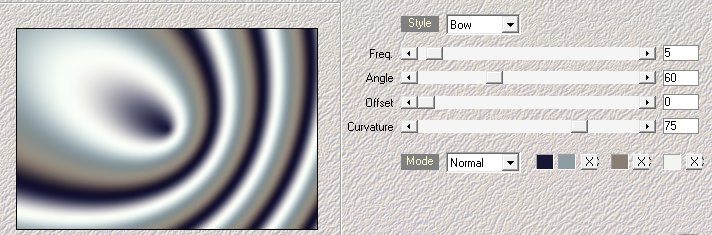
2. Livelli/Duplica.
Immagine/Rifletti/Rifletti orizzontalmente.
Cambia la modalità di miscelatura del livello da normale a luce diffusa.
Livelli/Unisci/Unisci giù.
3. Regola/Sfocatura/Sfocatura radiale:
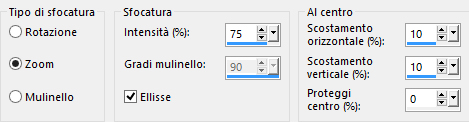
4. Livelli/Duplica.
Effetti/Plug in/Medhi/Sorting Tiles:
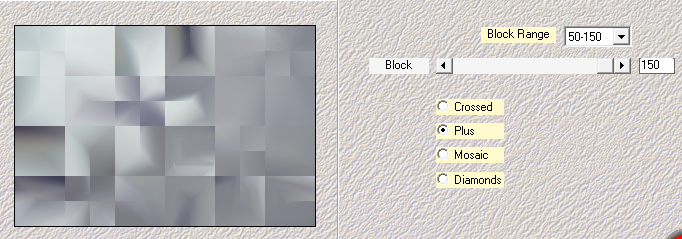
Effetti/Effetti di bordo/Aumenta.
Livelli/Unisci/Unisci giù.
5. Livelli/Duplica.
Effetti/Plug in/°v° Kiwi's Oelfilter/Guck Mal: 148 / 0 / 128 / 128.
Effetti/Plug in/°v° Kiwi's Oelfilter/3,5 Promille: 128 / 128 / 0 / 0 / 128.
Effetti/Effetti di bordo/Dilata.
6. Livelli/Nuovo livello raster.
Riempi con il colore scuro di secondo piano.
Livelli/Nuovo livello di maschera/Da immagine e scegli "NarahsMasks_1520": spunta solo luminanza d'origine.
Livelli/Unisci/Unisci gruppo.
7. Apri il misted del paesaggio "LF-MistedWinter2-13112013". Cancella la firma. Modifica/Copia e incolla come nuovo livello.
Immagine/Ridimensiona all'80% (tutti i livelli non spuntato).
Posiziona bene al centro dell'ovale.
8. Effetti/Plug in/Mura's Seamless/Emboss at Alpha con la configurazione predefinita.
Livelli/Unisci/Unisci giù.
9. Livelli/Duplica.
Immagine/Ridimensiona all'80% (tutti i livelli non spuntato).
Posizionati sul livello di sotto (Gruppo-Raster 2).
Effetti/Plug in/°v° Kiwi's Oelfilter/Zig-Zack: 2 / 2 / 128 / 128.
Effetti/Effetti di bordo/Aumenta.
Posizionati sul livello di sopra (Copia di Gruppo-Raster 2).
Livelli/Unisci/Unisci giù.
10. Immagine/Ridimensiona all'80% (tutti i livelli non spuntato).
Effetti/Effetti di riflesso/Caleidoscopio:
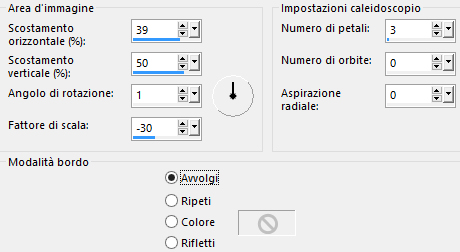
Effetti/Plug in/Carolaine and Sensibility/CS_Texture: 52 / 0 / 175 / 10.
11. Modifica/Copia speciale/Copia unione.
Modifica/Incolla come nuovo livello.
Effetti/Plug in/Mura's Meister/Perspective Tiling:
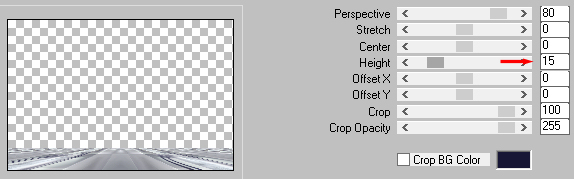
Effetti/Effetti di riflesso/Specchio rotante:
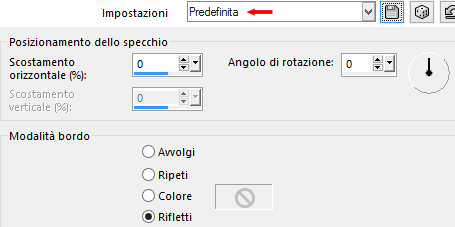
12. Effetti/Plug in/Alien Skin Eye Candy 5/Snowdrift:
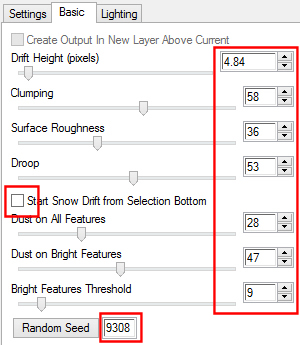
13. Posizionati sul secondo livello a partire dal basso (Copia di Raster 1).
Selezioni/Carica selezione/Da disco e scegli "sel_happy christmas days".
Selezioni/Innalza selezione a livello.
Deseleziona tutto.
14. Effetti/Plug in/Simple/Left Right Wrap.
15. Effetti/Plug in/Toadies/What Are You: 20 / 20.
Effetti/Effetti di bordo/Aumenta.
Effetti/Plug in/Carolaine and Sensibility/CS_Halloween2: 65 / 0 / 95 / 65.
16. Effetti/Effetti d'immagine/Motivo unico:
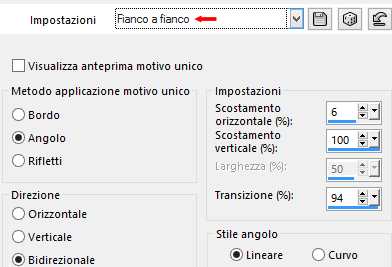
Effetti/Effetti di bordo/Erodi.
Regola/Messa a fuoco/Maschera di contrasto:
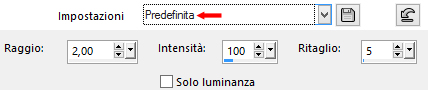
17. Effetti/Plug in/VDL Adrenaline/Snowflakes:
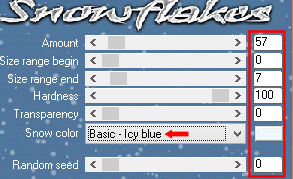
18. Riprendi il misted "LF-MistedWinter2-13112013". Modifica/Copia e incolla come nuovo livello.
Oggetti/Allinea/A sinistra.
Abbassa l'opacità del livello a 75.
19. Posizionati sul livello che sta in cima (Raster 2).
Apri il tube decorativo "Jeanne_Deko_lantaarns_Kerst_14_12_2021". Cancella la firma. Modifica/Copia e incolla come nuovo livello.
Immagine/Ridimensiona al 50% (tutti i livelli non spuntato).
Posiziona in basso a sinistra.
20. Effetti/Plug in/Alien Skin Eye Candy 5/Snowdrift:
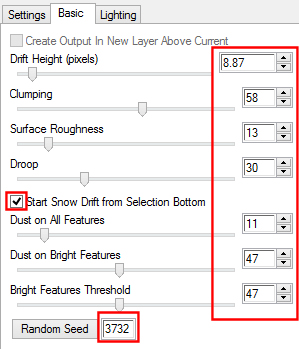
21. Apri tube di personaggio di tua scelta. Modifica/Copia e incolla come nuovo livello.
Ridimensiona se necessario.
Posiziona a destra e applica uno sfalsa ombra di tua scelta.
Livelli/Unisci/Unisci visibile.
Modifica/Copia e incolla come nuova immagine.
Metti da parte riducendo ad icona e torna al tuo lavoro principale.
22. Livelli/Nuovo livello raster.
Riempi con il colore #ffffff.
Livelli/Nuovo livello di maschera/Da immagine e scegli "NarahsMasks_1579": spunta solo luminanza d'origine.
Livelli/Unisci/Unisci gruppo.
23. Selezioni/Carica selezione/Da disco e scegli "sel_happy christmas days1".
Selezioni/Inverti.
Premi il tasto Canc della tua tastiera.
Deseleziona tutto.
24. Immagine/Ridimensiona al 50% (tutti i livelli non spuntato).
Immagine/Ruota per gradi:

Attiva lo strumento puntatore (lettera K) e posiziona correttamente il livello:
posizione X= 149,00 - posizione Y= 19,00
Disattiva lo strumento puntatore.
25. Riprendi l'immagine messa da parte al punto 21.
Modifica/Copia e incolla come nuovo livello sul tuo lavoro.
Immagine/Ridimensiona al 12% (tutti i livelli non spuntato).
Attiva lo strumento puntatore (lettera K) e posiziona correttamente il livello:
posizione X= 184,00 - posizione Y= 128,00
26. Livelli/Duplica.
posizione X= 306,00 - posizione Y= 31,00
Disattiva lo strumento puntatore.
Livelli/Unisci/Unisci giù.
Livelli/Disponi/Sposta giù.
Regola/Messa a fuoco/Maschera di contrasto: lascia la configurazione in memoria.
Effetti/Plgu in/Alien Skin Eye Candy 5 Impact/Glass: dal menù User Settings in basso scegli il preset "HappyChristmasdays".
27. Posizionati sul livello che sta in cima (Gruppo-Raster 1).
Livelli/Unisci/Unisci giù.
Effetti/Effetti 3D/Sfalsa ombra: 1 / 1 / 100 / 1 / colore scuro di secondo piano.
Effetti/Effetti 3D/Sfalsa ombra: -1 / -1 / 100 / 1 / colore scuro di secondo piano.
Effetti/Plug in/Alien Skin Eye Candy 5/Snowdrift:
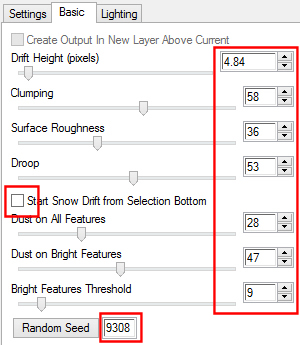
28. April l'elemento "Happy Christmas Days tekst". Modifica/Copia e incolla come nuovo livello.
Posiziona dove preferisci.
Se necessario applica il viraggio secondo i tuoi colori.
Effetti/Plug in/VDL Adrenaline/Snowflakes:
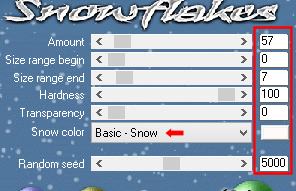
29. Immagine/Aggiungi bordatura simmetrica di 1 px colore scuro di secondo piano.
Immagine/Aggiungi bordatura simmetrica di 1 px colore #887e73.
Immagine/Aggiungi bordatura simmetrica di 1 px colore scuro di secondo piano.
Selezioni/Seleziona tutto.
30. Immagine/Aggiungi bordatura simmetrica di 50 px colore #f3f4f0.
Selezioni/Inverti.
Effetti/Plug in/Photoshop II/Bethanie: 55.
31. Regola/Sfocatura/Sfocatura gaussiana: raggio 20.
Effetti/Effetti tecniche di disegno/Pennellate (colore #ffffff):
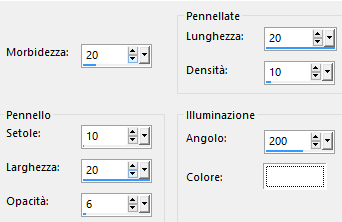
32. Selezioni/Seleziona tutto.
Selezioni/Modifica/Contrai di 25 px.
Effetti/Plug in/AAA Frames/Foto Frame:
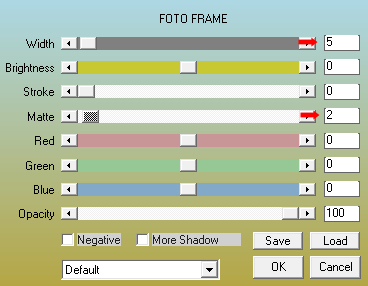
Deseleziona tutto.
33. Immagine/Aggiungi bordatura simmetrica di 1 px colore scuro di secondo piano.
Aggiungi la tua firma. Livelli/Unisci/Unisci tutto (appiattisci).
Immagine/Ridimensiona a 950 px di largezza (tutti i livelli spuntato).
Salva in formato jpeg
Altra versione con tube di © Dixie Black (Swan'Scraps) e misted paesaggio di Cal

Le vostre meraviglie - Grazie!
La mia tester Giorgia

Luisa

Tutorial tradotto da Byllina il 15 dicembre 2022
Tradotti Karin
Home |